Всем привет! В этой статье я предоставлю вам информацию, что делать, если ваше соединение не защищено. Уведомление с ошибкой вы можете увидеть практически во всех браузерах при попытке перехода на сайт с защищённым соединением, что значит, браузеры просто не могут проверить на нём сертификаты. Подобное предупреждение возникает на экране, когда соединение представляет некоторую опасность, вследствие чего блокируется возможность входа на сайт.
Ваше соединение не защищено firefox
Вы получаете уведомление со словами «Ваше соединение не защищено» при посещении ваших любимых и доверенных сайтов? Что делать в таких случаях, как быть? Порой браузер блокирует популярные сайты, такие как yandex.ru или youtube.com. Если пользователь доверяет сайту, и при этом почему-то браузер его блокирует, то тут можно просто отключить такие предупреждения. Для этого воспользуйтесь одним из нижеприведённых способов.
Дата и время. Настройте их, ведь они могли сбиться, что и могло стать причиной запрета доступа. Первым делом проверьте, правильно ли указаны на вашем ПК время и дата. Дата настроена неправильно? Жмите прямо на саму дату в трее на рабочем столе левой кнопкой мыши. Перед вами покажется меню, где следует выбрать «Параметры даты и времени». Активируйте галочкой в возникшем окне пункты «Установить время автоматически» и «Автоматическая установка часового пояса

Если же после этих отметок дата и время всё ещё не настраиваются, следует отключить эти пункты и ввести дату и время уже вручную.
Антивирус. Проверьте антивирусную программу на наличие в его настройке того, что может блокировать те или иные сайты, благодаря имеющейся возможности сканирования ПК на наличие угрозы системе. Как правило, такая система чаще всего случается у антивирусной программе «kaspersky».
Для проверки того, действительно ли антивирусная программа виновна, остановите работу программы, а после этого пробуйте обновить в браузере страницу. Если уведомление перестало вас беспокоить, значит, проблему создала антивирусная программа. Но не беда: ведь можно просто отключить опцию в программе, касающуюся SLL-сканирования. У каждой программы это делается по-своему.
Системное сканирование. У вас в системе мог заселиться вирус, который и вызывает теперь такие уведомления. Для решения проблемы просто запустите вашу антивирусную программу и начните глубокое сканирование.
Хранилище сертификатов. Его потребуется удалить, так как оно тоже играет немаловажную роль в возникновении ошибок в соединении с сайтами. Эти сертификаты хранятся в хранилище, которое может быть повреждено, вследствие чего возникает уведомление о незащищённом соединении. Это хранилище потребуется удалить.
- В меню браузера справа выберите иконку со значком вопроса.

- Перед вами покажется дополнительное меню, где требуется выбрать «Информация для решения проблем».

- Далее в «Папке профиля» жмите «Показать папку».

- Закройте mozilla, и отыщите, а затем удалите файл с наименованием cert8.db.

Теперь запускайте «Firefox» заново. Автоматически после запуска браузера создастся новая копия файла cert8.db. Теперь проблема должна решиться.
Режим «Инкогнито». В качестве временного решения подойдёт и этот вариант. «Инкогнито» не сохраняет историю, просмотры, кэш и так далее, поэтому при помощи него как раз и можно будет зайти на «запрещённые» сайты. Для запуска режима жмите в меню на «Приватное окно».

В яндекс браузере

В принципе здесь всё тоже самое, что и в мазиле, но всё же рассмотрю наиболее популярные из них, которые возникают именно в браузере Яндекс.
Система давно не обновлялась
Дабы проверить сертификацию требуется воспользоваться сервисами, которые уже встроены в ОС. Технологии развиваются, например, если на сайте поддерживаются те элементы, о которых Виндовс даже не знает, то браузер может не дать доступ к этому сайту.
Для таких целей есть специальная утилита «Центр обновления Windows».
В «Пуске» запустите «Панель управления», откройте «Безопасность и система» и перейдите в категорию «Центр обновлений Windows». Нажмите «Установить обновления» и немного подождите.

Далее требуется перейти в раздел «Настройка параметров». В графе «Важные обновления» нужно выставить значение «Устанавливать автоматически».
Настройка даты
Зачастую, как я уже упоминал ранее, сбиваются настройки времени и даты. Нажмите на значок времени и даты и укажите «Изменение настроек». Вы можете произвести настройку самостоятельно, щелкнув по кнопке «Изменить», а также применить автоматизированную синхронизацию, нажав «Время по интернету».
Не забудьте нажать «Изменить параметры».

Установите галочку рядом с пунктом «Синхронизировать» и выберите предпочитаемый сервис. Подтвердите действия кнопкой «ОК».
В гугл chrome

Если в гугле возникла такая же проблема, то попробуйте для начала обновить браузер. Вероятнее всего, он вышел у вас из строя либо устарел. Если это не помогло, значит, дело в расширении. Подобная проблема может встречаться только лишь в браузере гугл хром. Возможно расширение блокирует установку соединение.
Для проверки нажмите «Дополнительные инструменты» и «Расширения».

Откройте меню с установленными расширениями и отключите их как можно больше, а желательно деактивируйте их все без исключения. После этого проверьте, будет ли отображаться ошибка «что подключение не защищено». Такие простые манипуляции должны помочь вам.
Теперь вы не будете задаваться этим вопросом, поскольку мы вместе с вами решили эту проблему. Напоследок хочу вас убедительно попросить не посещать сторонние сайты, с плохой репутацией. Возможно, ваш браузер вас предупреждает не просто так. Всем удачи и не забываем задавать вопросы в комментариях!
Если вы видите, что на вашем экране появляется сообщение “Ваше подключение не защищено”, не паникуйте. Эта проблема знакома большинству пользователей интернета. К счастью, исправить это не составляет особого труда. Давайте рассмотрим, почему возникает эта проблема и как её исправить?
Почему возникает ошибка “Ваше подключение не защищено”?
Это сообщение об ошибке не должно вас пугать! Это означает, что Google Chrome предотвращает посещение ненадёжного веб-сайта. Эта ошибка появляется, когда ваш браузер замечает проблему при создании соединения SSL или не может проверить сертификат SSL.
Что такое SSL?
SSL (Secure Socket Layer) был разработан для обеспечения безопасности данных. Шифрование SSL не позволяет злоумышленникам красть личные данные пользователей: имя, адрес или номер кредитной карты. Если вы совершаете какие-либо транзакции через ваш сайт, мы рекомендуем вам настроить SSL на вашем сайте.
Когда вы посещаете веб-сайт, Google Chrome отправляет запрос на сервер с запросом сайта. Если запрашиваемый веб-сайт использует HTTPS, ваш браузер автоматически сканирует, есть ли сертификат SSL или нет. Затем сертификат проверяется, чтобы убедиться, что он соответствует стандарту конфиденциальности.
Google Chrome немедленно запретит вам входить на веб-сайт, если SSL-сертификат недействителен. Вместо того, чтобы показывать пустую страницу, Google Chrome отобразит на экране сообщение об ошибке “Ваше подключение не защищено”.
Помимо отсутствия сертификата SSL, существует ещё несколько причин, по которым возникает эта проблема.
1. Срок действия сертификата истёк
Если вы являетесь владельцем веб-сайта и эта проблема возникает с вами, даже если вы уверены, что настроили SSL-сертификат, вы должны проверить активный период действия вашего SSL-сертификата.
Этот сертификат не вечен. Сертификат SSL обычно активен в течение одного года. После этого вам необходимо продлить подписку.
2. SSL-сертификат принадлежит только домену, а не поддомену
Иногда проблем на главной странице сайта нет, но ошибка появляется, когда вы переходите на поддомен. Это связано с тем, что сертификат SSL принадлежит только домену, а не его поддомену.
Проверьте SSL, который вы приобрели. Самые дешёвые варианты иногда действительны только для одного домена.
3. Ненадёжные организации выдают сертификат SSL
Можно иметь сертификат SSL, не покупая его. Выдача и настройка SSL-сертификата для вашего сайта довольно проста.
Однако большинство браузеров признают только SSL-сертификаты от доверенных организаций для обеспечения своей безопасности. Поэтому, если ваши браузеры обнаружат, что SSL-сертификат не выдан доверенной организацией, эта ошибка может появиться.
Как исправить ошибку “Ваше соединение не защищено” в браузере Chrome
Хотя SSL-сертификат является основной проблемой, вызывающей эту ошибку, это может быть проблема на стороне клиента. Хорошая новость в том, что это легко исправить. Мы собрали 8 простых способов исправить ошибку “Ваше подключение не защищено” в Google Chrome.
1. Перезагрузите страницу
Как только вы увидите сообщение об ошибке на вашем экране, первое и самое простое, что вы можете сделать, это перезагрузить страницу. Это может показаться глупым, но очень часто этого достаточно. Скорее всего, SSL-сертификат переиздаётся или ваш браузер не может отправить запрос на сервер.
2. Убедитесь, что вы не используете общедоступный Wi-Fi
Это может звучать смешно. Тем не менее, использование общедоступной сети, такой как в кафе или Wi-Fi в аэропорту, является наиболее распространённой причиной, по которой пользователи видят эту ошибку.
Публичные сети обычно работают через HTTP. Поэтому, если вы выполняете транзакции через общедоступный Wi-Fi, введённая вами информация не будет зашифрована. Она будет отображаться в виде текста, и каждый, кто использует одну и ту же сеть Wi-Fi, может украсть ваши личные данные. Ваш браузер автоматически покажет эту ошибку, чтобы предупредить вас.
3. Очистите кэш, куки и историю браузера
Время от времени кэш вашего браузера и раздел cookie могут быть перегружены и могут вызывать ошибку.
Чтобы очистить кэш браузера Google Chrome, выполните следующие действия.
- Найдите и щёлкните три точки в правом верхнем углу окна Google Chrome
- Нажмите Дополнительные инструменты
- Нажмите Очистить данные просмотра в подменю.
- Проверьте флажки рядом с Историей просмотра и Кэшированным изображением и файлами
- Нажмите кнопку Очистить данные, чтобы завершить шаг.
4. Попробуйте режим инкогнито
Кэш вашего браузера, куки и история могут быть важны. Не волнуйтесь, вам пока не нужно ничего удалять. Во-первых, вы можете проверить, является ли кэш причиной проблемы, попробовав режим инкогнито.
Используя режим инкогнито, вы используете браузер без кэша, файлов cookie или истории браузера. Чтобы перейти в режим инкогнито, вы можете нажать на три точки в правом верхнем углу окна Google Chrome. Выберите Новое окно в режиме инкогнито. Далее попробуйте зайти на сайт в режиме инкогнито. Если возникает подобная проблема, значит причина не в кэше вашего сайта и файлах cookie.
5. Проверьте настройки даты и времени вашего компьютера
Этот может показаться немного странным. Ошибка может появиться, потому что ваша дата и время не установлены правильно. Браузеры рассчитывают дату и время вашего компьютера, чтобы проверить действительность SSL-сертификата.
Обычно дата и время устанавлены в будущее, когда ваш сертификат больше не действителен. Или он установлен в прошлое, когда вы ещё не настроили SSL-сертификат. Проверка правильности даты и времени может решить проблему.
6. Проверьте антивирусное программное обеспечение или программу интернет-безопасности.
Некоторые антивирусные программы и программы интернет-безопасности сканируют HTTPS. Если эта функция включена, она будет блокировать необычные сертификаты SSL или соединения. Чтобы это исправить, вам нужно отключить функцию “сканирования SSL”.
Если вы не можете найти настройки, попробуйте отключить антивирус и снова открыть веб-сайт. Если ошибка больше не появляется, вы можете переключить антивирусное программное обеспечение.
7. Вручную перейдите к небезопасному соединению (небезопасно).
Ошибка не может помешать вам посетить веб-сайт. Вы всё равно можете перейти на сайт на свой страх и риск. Чтобы продолжить, нажмите на ссылку Дополнительно -> Перейти к domain.com внизу экрана ошибки.
8. Игнорируйте ошибку сертификата SSL из ярлыка Google Chrome (небезопасно)
Обработка небезопасного соединения вручную устраняет проблему временно. Если вы не хотите, чтобы это предупреждение вас беспокоило, игнорируйте ошибку SSL-сертификата от Google Chrome.
Помните, что этот метод переведёт лишь к тому, что вы перестанете видеть уведомление об ошибке, но оно всё ещё может не позволять вам получить доступ к небезопасным веб-сайтам.
Чтобы использовать этот метод, вам необходимо выполнить следующие действия
- Щёлкните правой кнопкой мыши ярлык Google Chrome на рабочем столе.
- Нажмите Свойства
- В поле Target добавьте – ignore-certificate-errors
- Нажмите ОК
- Если появляется код ошибки NET::ERR_CERT_COMMON_NAME_INVALID, обойдите его, нажав Продолжить
- Заново зайдите на сайт и теперь ошибка исчезнет.
Выводы
Ошибка “Ваше соединение не защищено” (your connection is not private) в вашем браузере не должна вызывать панику. К счастью, исправить это легко. Мы предоставили восемь простых методов, которые вы можете испробовать после прочтения этого руководства. Если у вас есть другие способы решить эту проблему, пожалуйста, поделитесь своим опытом в разделе комментариев ниже. Увидимся в следующей статье.
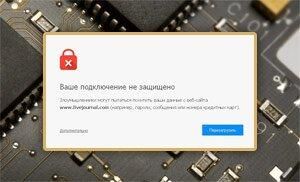 Всем привет! Иногда при серфинге в глобальной сети в браузере появляется предупреждение «Ваше подключение не защищено и злоумышленники могут пытаться похитить Ваши данные…». Если подобная ошибка появилась в Вашем браузере, не беспокойтесь, это не атака хакеров, просто возникла проблема с сертификатом определенного ресурса или ресурсов. В большинстве случаев подобное предупреждение появляется из-за сбоев в клиентском оборудовании, а не в серверной части.
Всем привет! Иногда при серфинге в глобальной сети в браузере появляется предупреждение «Ваше подключение не защищено и злоумышленники могут пытаться похитить Ваши данные…». Если подобная ошибка появилась в Вашем браузере, не беспокойтесь, это не атака хакеров, просто возникла проблема с сертификатом определенного ресурса или ресурсов. В большинстве случаев подобное предупреждение появляется из-за сбоев в клиентском оборудовании, а не в серверной части.
Ниже мы рассмотрим причины появления ошибки «Ваше подключение не защищено…» и методы их устранения. Кстати, такое окошко может выскакивать только в браузерах, созданных на движке Chromium корпорацией Google. Самые известные браузеры на этом двиге: Google Chrome, Orbitum, Opera, Яндекс.Браузер, Epic Browser, Titan Browser, Спутник, Амиго и пр. Итак, давайте с Вами выясним, что может привести к вышеуказанной ошибке и как можно ее исправить.
1. Системное время показывает неверно
Если Вы увидели код ошибки Net::ERR_CERT_DATE_INVALID, то это говорит о том, что на компьютере отображается неправильное время. Чтобы исправить, нужно настроить системное время. По часам в правой части на панели задач кликаем правой кнопкой мыши и выбираем «Настройка даты и время».
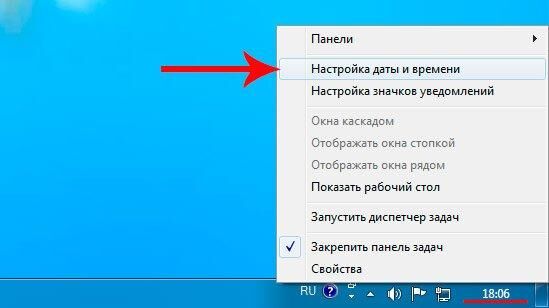
Далее нажимаем «Изменить время и дату» и меняем время, число и год. Теперь остается сохранить изменения и открыть этот же сайт, где выскакивает ошибка о защищенном подключении. Если у Вас часто сбивается время, то, наверняка, проблема в севшей батарейки CR2032, которая находится на материнской плате. Если она садится, при каждом включении компьютера сбрасываются параметры CMOS и иногда нужно нажимать клавишу F1 при сообщении «Press F1 to continue, DEL to enter setup». После замены батареи выставьте правильное время и возникшая проблема решится.
2. Расширения, которые могут блокировать сайты
После установки некоторых антивирусов на компьютер дополнительные расширения внедряются в браузер для максимальной защиты от вредоносного ПО. Из-за таких расширений может также выскакивать ошибка «ваше подключение не защищено и злоумышленники могут пытаться похитить Ваши данные». Обычно такие расширения устанавливаются вместе с антивирусами Avast, Kaspersky Antivirus и пр. Если часто появляется ошибка с сертификатами, можно отключить такое расширение в браузере.
Чтобы отключить расширение в Google Chrome идем в Меню – «Дополнительные инструменты» — «Расширения».
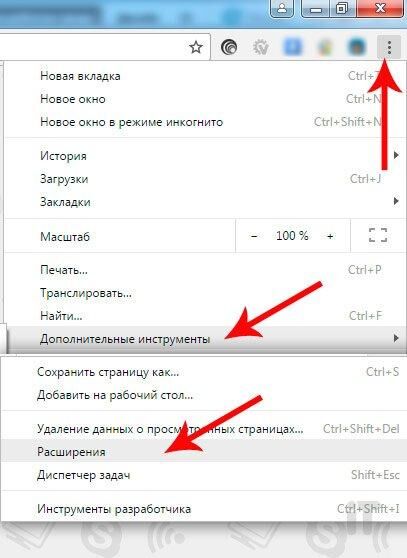
Далее ищем модуль своего антивируса и затем отключаем его, сняв соответствующую галку. Перезапускаем браузер и проверяем вновь сайт.
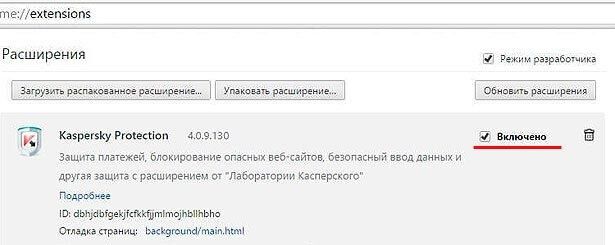
3. Устаревший или непроверенный сертификат
Если сайт использует сертификат, который не проверен издателем, то подобная ошибка может также появляться. Для администрации любого ресурса создать сертификат не составит труда, однако, если данных никаких нет, то естественно Chrome начинает выдавать предупреждение «Ваше подключение не защищено». Большая часть браузеров обязательно проверяет наличие сертификата и если проблема в этом, то просто жмем на пункт «Дополнительно» — «Перейти на сайт».
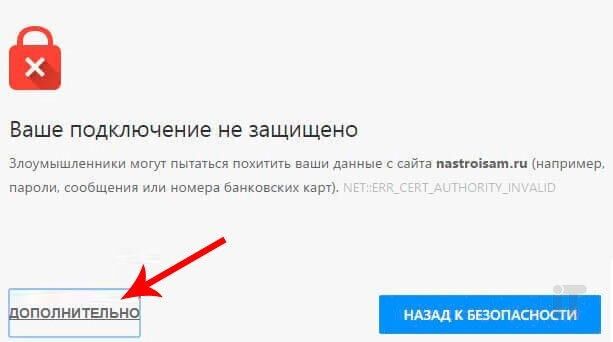
4. Проблема в самом браузере
Если ничего не помогает, как вариант, можно переустановить полностью браузер Google Chrome. Этот способ многим помог, поэтому я не мог его не порекомендовать Вам. Процесс переустановки очень прост. Сперва, нужно удалить текущую версию Вашего браузера. Для этого идем в Панель управления.

Здесь выбираем раздел «Программы и компоненты».
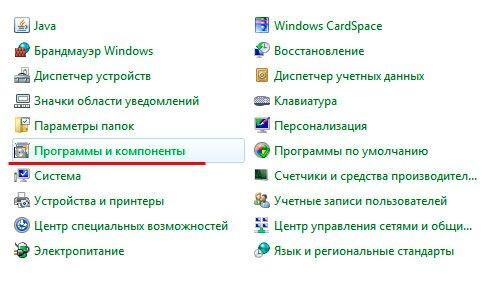
Далее в списке находим браузер Хром и нажимаем «Удалить».
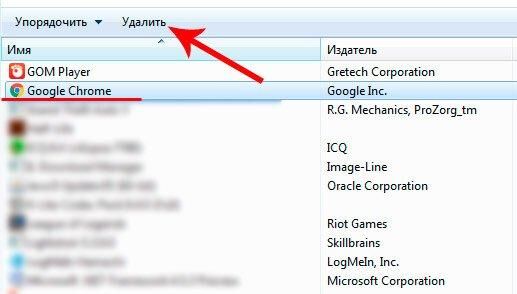
5. Устаревшая версия операционной системы Windows
Если Вы являетесь обладателем старой Windows XP, то удивляться не стоит о появлении различных ошибок. Многие разработчики уже давно отказались о поддержке своих программ Windows XP, в том числе и Google. Если у Вас установлен SP2, то советую обновить систему до SP3. Это для тех, кто влюбился в Windows XP и не может ее отпустить. Всем же остальным рекомендую установить Windows 7 или вообще Windows 10, друзья, нужно идти в ногу со временем.
Все вышеописанные способы направлены на то, чтобы ошибка «Ваше подключение не защищено» больше Вас не побеспокоила. Спасибо за внимание!

